1. Insira o cartão SIM
Insira um objeto pontiagudo no pequeno orifício do retentor do cartão SIM.
Note que o router apenas pode ser usado com um cartão Nano-SIM.
Retire o retentor do cartão SIM do router.
Vire o cartão SIM como mostrado no diagrama no retentor do cartão SIM e coloque-o no retentor.
Deslize o retentor do cartão SIM para o interior do router.
2. Remova a tampa posterior
Vire o router com a parte posterior voltada para si. Segure o canto inferior direito da tampa posterior e levante-a.
3. Insira a bateria
Coloque a bateria no router, primeiro o lado esquerdo, de modo a que os contactos da bateria correspondam aos contactos do router, e pressione-a até encaixar.
4. Coloque a tampa posterior
Coloque a tampa posterior sobre o router e pressione-a até encaixar.
5. Ligue o router
Mantenha premido o botão de ligar/desligar até que o router ligue.
6. Introduza o código PIN
Se solicitado, deve introduzir o código PIN e premir OK.
Se introduzir o código PIN errado três vezes, o cartão SIM é bloqueado. Para retirar o bloqueio do cartão SIM, deverá introduzir o código PUK (o código PUK recebido juntamente com o cartão SIM pode também ser solicitado ao Serviço de Apoio a Clientes pelo telefone 911691200 taxação rede móvel Vodafone). AVISO IMPORTANTE: Se introduzir o código PUK errado 10 vezes, o cartão SIM é bloqueado permanentemente. Nesse caso, deverá solicitar uma segunda via do seu cartão SIM ao Serviço de Apoio a Clientes ou numa loja Vodafone.
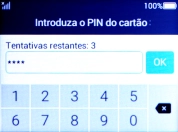
7. Escolha o idioma no router
Prima o idioma pretendido.
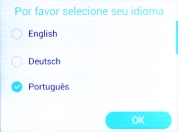
Prima OK.
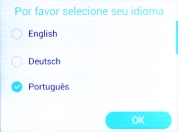
8. Desligue o ecrã do router
Prima momentaneamente o botão de ligar/desligar para desligar o ecrã do router.
9. Estabeleça ligação à Internet
Faça o seguinte no seu computador: Clique o campo do menu.
Clique a seta para a direita junto ao ícone de Wi-Fi.
Clique o nome do seu hotspot Wi-Fi.
Pode consultar o nome e a palavra-passe do hotspot Wi-Fi no interior do router.
Clique Ligar.
Se solicitado, deve introduzir a palavra-passe para o seu hotspot Wi-Fi e clicar Seguinte.
10. Inicie a configuração do router
Abra um browser.
Clique na barra de endereço e vá até http://vodafonemobile.wifi.
11. Escolha o idioma da interface web do router
Clique na lista suspensa.
Clique no idioma pretendido.
12. Introduza a palavra-passe
Introduza a palavra-passe do seu router e clique em Login. A password predefinida pode ser consultada no interior do router, sob a bateria.
13. Aceitar as condições de utilização
Clique CONCORDO.
Clique Aplicar.
14. Introduza a nova palavra-passe para a interface web do router
Clique o campo junto a "Palavra-passe atual" e introduza a palavra-passe do seu router. A password predefinida pode ser consultada no interior do router, sob a bateria.
Clique o campo junto a "Nova palavra-passe" e introduza uma nova palavra-passe.
Clique o campo junto a "Confirme a nova palavra-passe" e introduza a nova palavra-passe novamente.
Clique Aplicar.
15. Introduza o código PIN
Clique o campo junto a "PIN" e introduza a seu código PIN.
Se introduzir o código PIN errado três vezes, o cartão SIM é bloqueado. Para retirar o bloqueio do cartão SIM, deverá introduzir o código PUK (o código PUK recebido juntamente com o cartão SIM pode também ser solicitado ao Serviço de Apoio a Clientes pelo telefone 911691200 taxação rede móvel Vodafone). AVISO IMPORTANTE: Se introduzir o código PUK errado 10 vezes, o cartão SIM é bloqueado permanentemente. Nesse caso, deverá solicitar uma segunda via do seu cartão SIM ao Serviço de Apoio a Clientes ou numa loja Vodafone.
Clique Aplicar.






